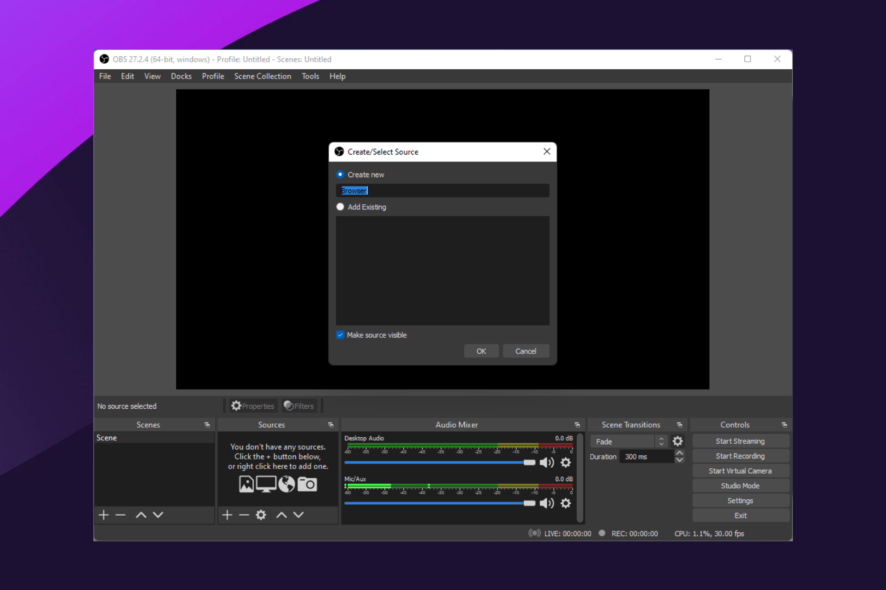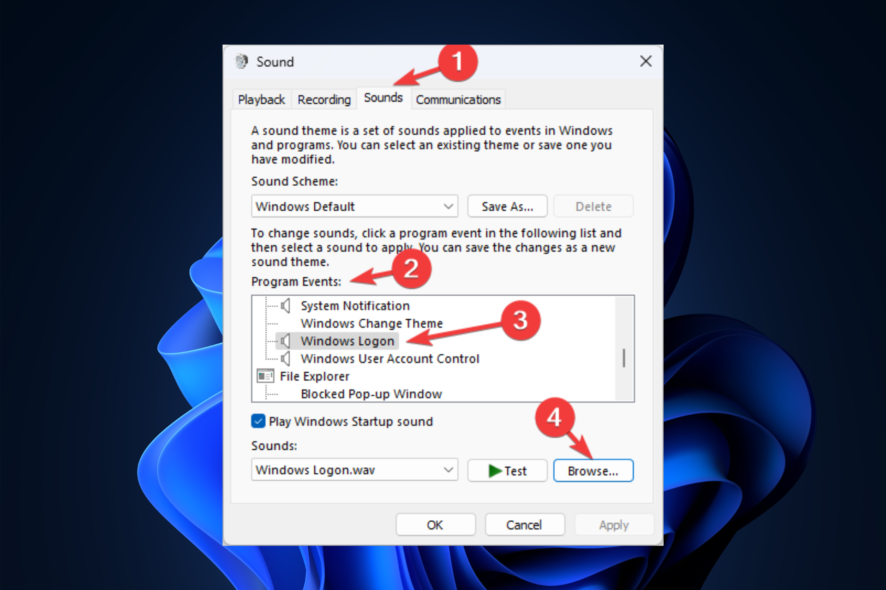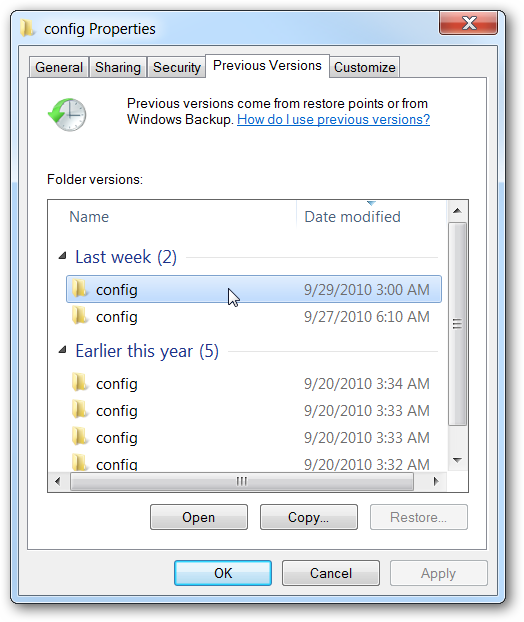Как создать свои стикеры для WhatsApp
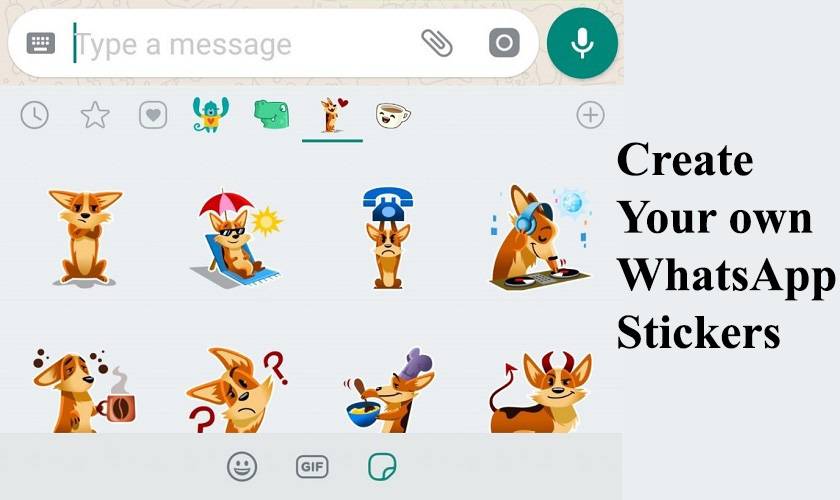
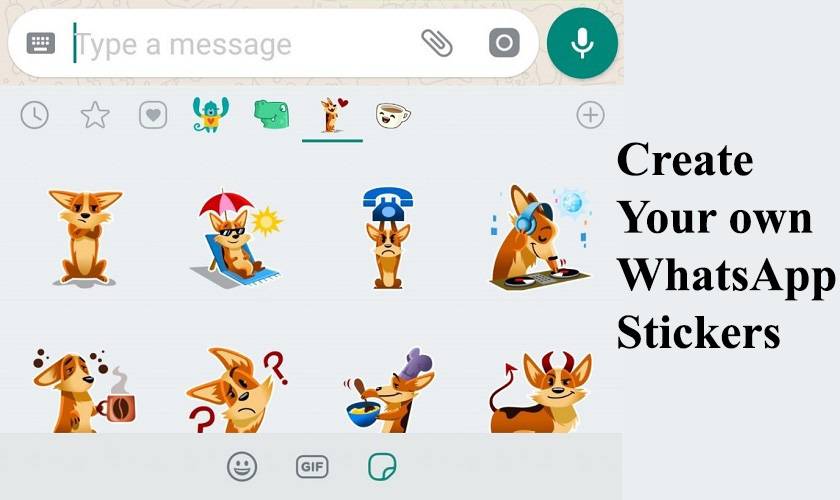
О чём эта статья
- Как создавать стикеры для WhatsApp двумя популярными приложениями (Sticky и Sticker Maker).
- Практические шаги, рекомендации по обработке фона и приёмке готового набора.
- Альтернативы, когда встроенные методы не подходят, и чек-листы перед экспортом.
Важно: WhatsApp не даёт встроенного редактора для создания стикеров — нужно использовать сторонние приложения.
Как создаются стикеры для WhatsApp
WhatsApp в 2018 году добавил поддержку стикеров — наборов изображений, которыми удобно выражать эмоции в чате. Многие приложения и сервисы научились быстро делать такие наборы. Ниже — два простых подхода: с ИИ и вручную.
Использование Sticky (iOS / Android)
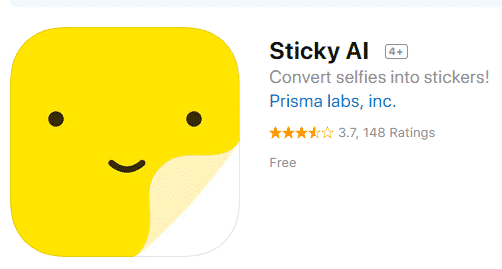
Sticky — приложение, которое использует алгоритмы для автоматического выделения человека или объекта на фото. Оно удобно, когда нужно быстро убрать фон вокруг портрета или фигуры.
Ключевые преимущества:
- Быстрая автоматическая обводка лиц и людей.
- Встроенные инструменты для дорисовки и стирания ошибок.
- Подходит для пользователей, которые не хотят обводить вручную.
Когда ИИ сработает хуже:
- Сложные или плотные объекты (инструменты/мелкие предметы) могут быть выделены ненадёжно.
- Фон с похожими цветами портрета даёт погрешности в маске.
Пошаговая инструкция для Sticky
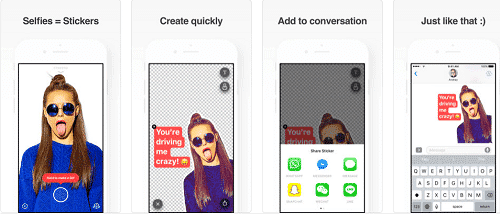
- Установите и откройте приложение Sticky.
- Нажмите на значок камеры или свайпните вверх, чтобы открыть галерею.
- Выберите фотографию или сделайте снимок нового объекта.
- Подождите, пока ИИ обработает изображение и предложит маску.
- Если маска неточная, используйте инструмент стирания, инструмент дорисовки и инструмент перемещения фрагментов для корректировок.
- Проверьте контуры с приближением — удалите артефакты по краям.
- Сохраните итоговый стикер в галерею или экспортируйте в WhatsApp (возможность экспорта зависит от версии приложения).
Советы по улучшению результата:
- Используйте фото с контрастным фоном, чтобы ИИ легче отделял объект.
- При портрете старайтесь, чтобы лицо было хорошо освещено.
- Старайтесь кадрировать объект ближе: меньше лишнего фона — проще автосегментация.
Использование Sticker Maker (iOS / Android)
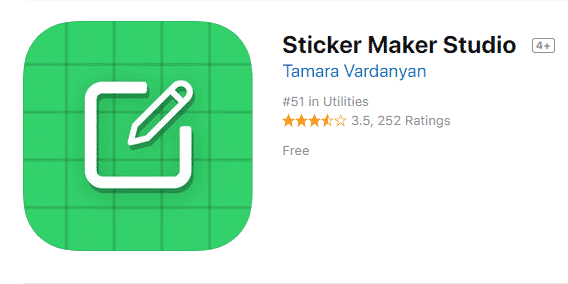
Sticker Maker ориентирован на ручную обводку. Здесь нет автоматической обрезки фона, но зато полный контроль над контуром. Это похоже на работу лассо в графических редакторах.
Преимущества ручного подхода:
- Точный контроль над краями стикера.
- Лучше подходит для мелких предметов или сложных композиций.
Недостатки:
- Требуется аккуратная рука и время.
- На телефоне это может быть неудобно для тонкой работы.
Пошаговая инструкция для Sticker Maker
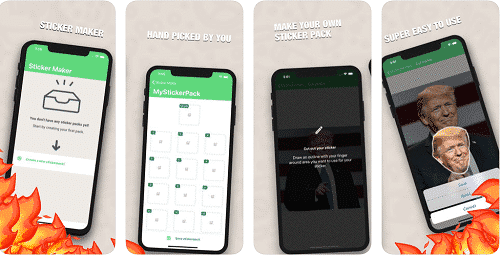
- Установите и откройте Sticker Maker.
- Нажмите «Create a new sticker pack» (Создать новый набор стикеров).
- Дайте имя набору и подтвердите создание.
- Нажмите по только что созданному набору, чтобы начать редактирование.
- Установите Tray Icon — главную иконку набора (та, что будет видна в WhatsApp).
- Нажмите на пустой слот стикера и выберите источник: камера или галерея.
- На странице редактирования используйте инструмент обводки, чтобы аккуратно вырезать объект. Работайте медленно и увеличивайте масштаб для точности.
- При необходимости отменяйте шаги и повторяйте обводку.
- Сохраните стикер и добавьте дополнительные изображения в набор.
- Экспортируйте набор в WhatsApp через встроенную кнопку экспорта.
Советы для лучшей ручной обводки:
- Используйте стилус, если он у вас есть — точность выше.
- Пробуйте простые формы и мягкие движения — резкие рывки дают неровные края.
- Делайте паузы и проверяйте результат на контрастном фоне.
Чек-лист перед экспортом
- Проверьте края стикера на наличие «хвостиков» от фона.
- Убедитесь, что главная иконка набора (Tray Icon) выглядит читаемо в маленьком размере.
- Добавьте разнообразие: эмоции, разные ракурсы одного объекта.
- Сохраните резервные копии исходных изображений и экспортных стикеров.
Критерии приёмки
- Объект чётко отделён от фона без видимых фрагментов лишнего фона.
- Контуры выглядят естественно при увеличении до 100–200%.
- Набор содержит логичную серию стикеров (например, 5–10 вариаций одного персонажа).
- Иконка набора читаема на тёмном и светлом фоне.
Когда описанные методы не подходят
- Очень мелкие предметы с множеством деталей (лучше работать в настольном редакторе).
- Сложный фон и прозрачные детали (волосы, сетки) — вручную добиться идеала трудно, иногда проще использовать десктопные инструменты.
- Требуется массовая обработка сотен изображений — лучше автоматизация на компьютере.
Альтернативные подходы
- Редакторы на ПК (Photoshop, GIMP) для тонкой вырезки и создания прозрачности.
- Онлайн-сервисы, которые генерируют PNG с прозрачным фоном (проверяйте политику конфиденциальности).
- Нанять фрилансера для подготовки набора, если важна идеальная обработка.
Методология быстрой подготовки набора (микро-процесс)
- Сбор: выберите 8–12 исходных фотографий одного персонажа/темы.
- Первичная обрезка: кадрируйте и исправляйте экспозицию.
- Сегментация: автосегментация (Sticky) или ручная обводка (Sticker Maker).
- Доработка: уберите артефакты, сгладьте контуры.
- Тест: добавьте в WhatsApp и проверьте в реальном чате.
- Итог: исправьте по результатам и экспортируйте финальную версию.
Чек-лист ролей (простая матрица)
- Создатель контента: выбирает фото и придумывает идею набора.
- Исполнитель по вырезке: использует Sticky или Sticker Maker для подготовки изображений.
- Тестировщик: проверяет набор в WhatsApp, оценивает читаемость и баги.
Простейшее дерево решений для выбора метода
flowchart TD
A[Нужно быстро?] -->|Да| B'Использовать Sticky'
A -->|Нет, нужен контроль| C'Использовать Sticker Maker'
B --> D{Результат точный?}
D -->|Да| E[Экспорт в WhatsApp]
D -->|Нет| C
C --> F{Удобство работы на телефоне}
F -->|Да| E
F -->|Нет| G[Перейти на ПК-редактор]Частые ошибки и как их избежать
- Ошибка: слишком мелкая обводка, капли фона остаются на краях. Решение: увеличьте масштаб и исправьте маску вручную.
- Ошибка: иконка набора нечитаема. Решение: сделайте упрощённую, контрастную версию Tray Icon.
- Ошибка: экспорт в WhatsApp недоступен. Решение: обновите приложение или сохраните PNG в галерее, затем импортируйте через совместимые приложения.
Приватность и безопасность
Если вы используете сторонние сервисы или онлайн-инструменты, проверьте политику конфиденциальности. Не загружайте личные или чувствительные изображения на непроверенные сайты.
Краткое резюме
- Sticky подойдёт, если вы хотите быстро получить стикеры с минимальными правками.
- Sticker Maker даёт полный контроль, но требует времени и аккуратности.
- Всегда проверяйте итог в WhatsApp и используйте чек-листы перед экспортом.
Понравилась статья или есть вопрос по конкретному приложению? Напишите в комментариях — мы поможем выбрать подход и дать советы по улучшению ваших стикеров.
Stay tuned for more.